本頁面列出 Android Studio 預先發布版中導入的新功能。預先發布版可讓您搶先體驗 Android Studio 中的最新功能和改善項目。您可以在這裡下載這些預先發布版。如果您在使用 Android Studio 預先發布版時遇到任何問題,請與我們聯絡。錯誤報告有助於改進 Android Studio。
如需 Android Studio 預先發布版的最新消息,包括各預覽版本的重要修正內容清單,請參閱 Android Studio 網誌中的版本更新。
目前的 Android Studio 版本
下表列出目前 Android Studio 的版本及其個別版本。
| 版本 | 頻道 |
|---|---|
| Android Studio Jellyfish | 2023.3.1 | 穩定 |
| Android Gradle 外掛程式 8.4.0 | 穩定 |
| Android Studio Koala | 2024.1.1 | Beta 版 |
| Android Studio Koala 功能推送 | 2024.1.2 | Canary 版 |
與 Android Gradle 外掛程式預先發布版的相容性
每個 Android Studio 預先發布版都會與對應的 Android Gradle 外掛程式 (AGP) 版本一起發布。Studio 的預覽版本應能與任何相容的 AGP 穩定版搭配使用。不過,如果您使用的是 AGP 預先發布版,則必須使用對應的 Studio 預先發布版 (例如搭配 AGP 7.2.0-alpha07 使用 Android Studio Chipmunk Canary 7)。嘗試使用不同的版本 (例如 Android Studio Chipmunk Beta 1 與 AGP 7.2.0-alpha07) 會導致同步失敗,並提示您更新至對應的 AGP 版本。
如需 Android Gradle 外掛程式 API 淘汰與移除的詳細記錄,請參閱「Android Gradle 外掛程式 API 更新」。
Android Studio Koala | 2024.1.1
以下是 Android Studio Koala | 2024.1.1 的新功能。如要查看這個版本的 Android Studio 修正的項目,請參閱「已關閉的問題」。
使用 Gemini API 範本建構生成式 AI 應用程式
您現在可以透過 Android Studio 建構使用 Google AI SDK 實作生成式 AI 的應用程式。Android Studio 中的 Gemini API 範本可讓您在應用程式中整合 AI 技術輔助功能 (例如需要文字產生和圖片辨識的功能),讓使用者用得開心。
如要瞭解如何開始使用,請參閱「在 Android Studio 中建構第一個生成式 AI 應用程式」。
Compose 預覽螢幕截圖測試工具
使用 Compose 預覽螢幕截圖測試工具測試 Compose UI,避免發生迴歸問題。新工具可協助您產生 HTML 報表,以視覺化方式偵測應用程式 UI 的任何變更。詳情請參閱「Compose 預覽螢幕截圖測試」。
IntelliJ 2024.1 平台更新
Android Studio Koala 提供 IntelliJ 2024.1 平台版本,其中包含許多新功能,例如新的終端機、「固定線」編輯器,方便您追蹤目前使用的類別或方法等。詳情請參閱 IntelliJ 版本資訊。
Android Studio Koala 功能推送 | 2024.1.2
除了 Intellij 2024.1 平台更新外,以下是 Android Studio Koala 功能推送 | 2024.1.2 的新功能。如要查看這個版本的 Android Studio 修正的項目,請參閱「已關閉的問題」。
Android Studio 中的 Gemini 程式碼建議
您現在可以為 Android Studio 中的 Gemini 提供自訂提示,以產生程式碼建議:
- 依序點選「檢視」>「工具視窗」>「Gemini」來啟用 Gemini。
- 如要查看提示欄位,請在程式碼編輯器中按一下滑鼠右鍵,然後在內容選單中依序選取「Gemini」>「轉換所選程式碼」。
- 提示 Gemini 產生程式碼建議,以新增程式碼或轉換所選程式碼。要求 Gemini 重新編寫複雜的程式碼、執行非常具體的程式碼轉換 (例如「將這段程式碼設為符合語言」),或是產生您描述的新函式。接著,Android Studio 會在程式碼差異中顯示 Gemini 的程式碼建議,方便您查看及接受所需的建議。
在 Android Studio 中使用 Gemini 分析當機報告
使用 Android Studio 中的 Genmini 分析應用程式品質深入分析當機報告、產生深入分析、提供當機摘要,並盡可能建議後續步驟,包括程式碼範例和相關說明文件的連結。
依序點選「檢視」>「工具視窗」>「 Gemini」,在 Android Studio 的「App Quality Insights」工具視窗中按一下「Show Insights」,即可產生上述所有資訊。
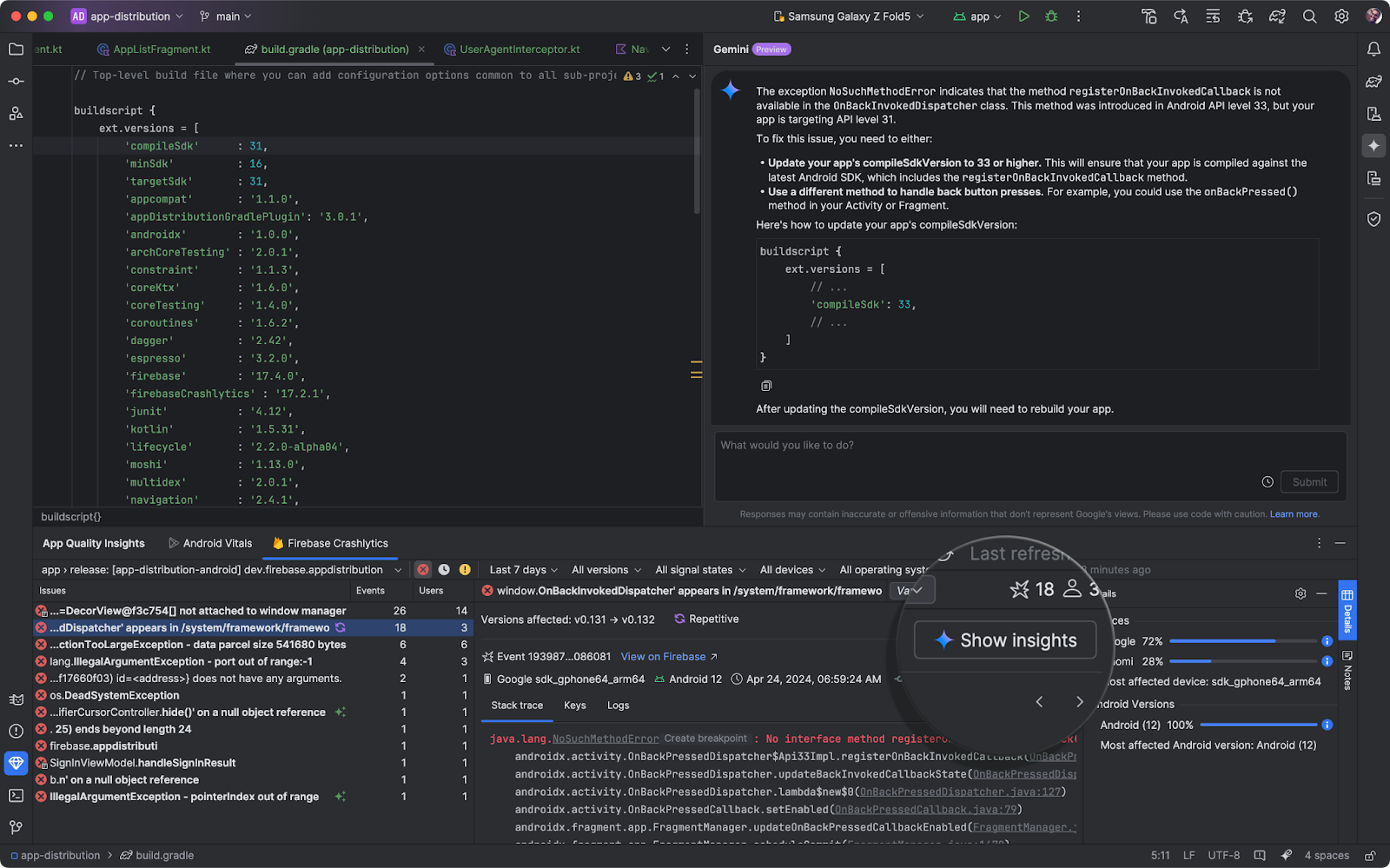
Android 裝置串流:支援更多裝置並提升註冊效率
Android Device Streaming 現已納入下列裝置,以及目前已有 20 種以上可用裝置型號的組合:
- Samsung Galaxy Fold5
- Samsung Galaxy S23 Ultra
- Google Pixel 8a
此外,如果您是 Firebase 新手,在您登入 Koala Feature 推送使用裝置串流時,Android Studio 會自動為您建立及設定免費的 Firebase 專案。讓您可以更快速地串流需要的裝置。進一步瞭解 Android 裝置串流配額,包括限時可供使用的 Firebase Blaze 方案專案促銷配額。
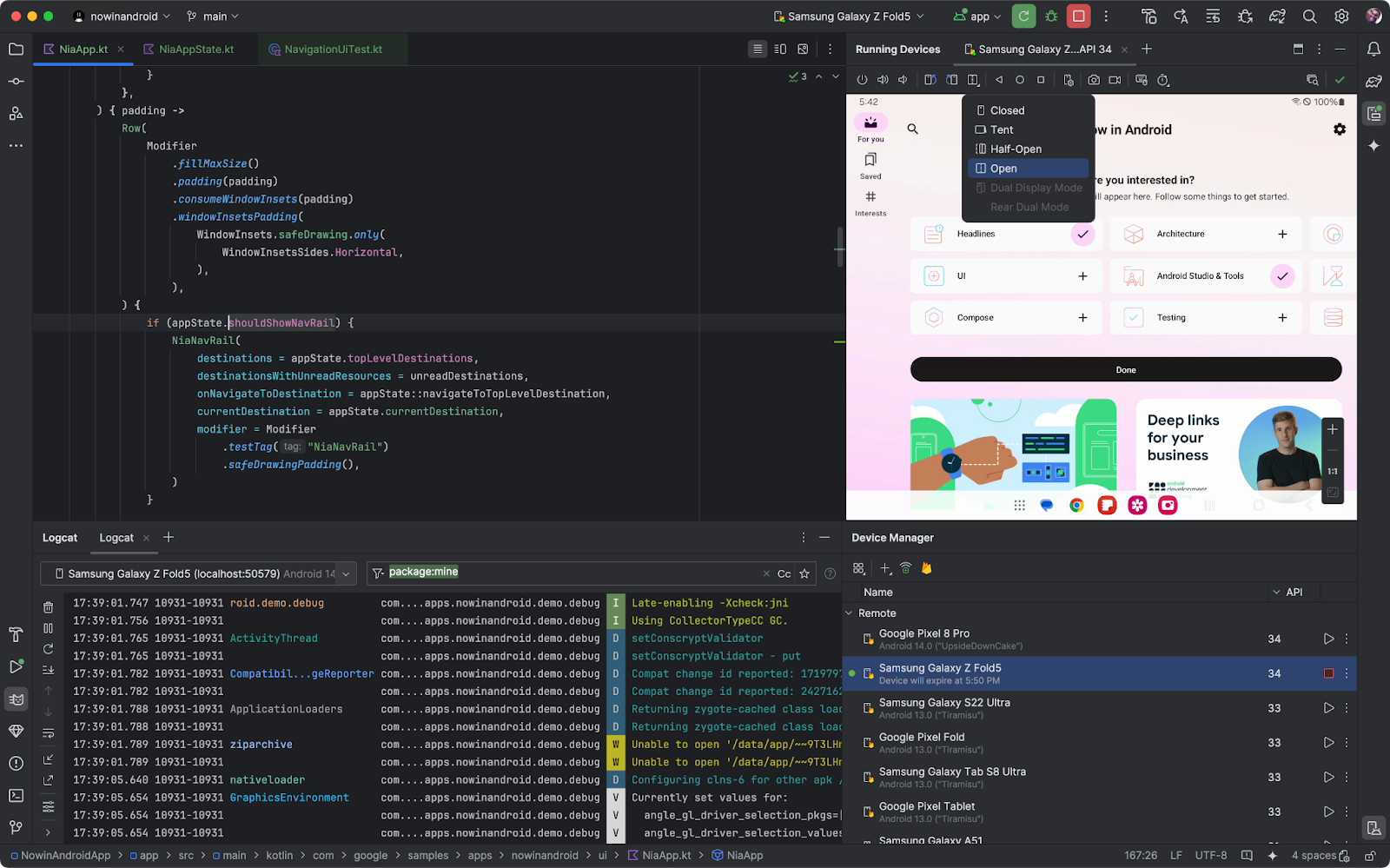
USB 傳輸線速度偵測
Android Studio 現在會偵測是否可使用快速的 USB 傳輸線連接 Android 裝置,並提供可大幅改善裝置功能的升級建議。使用 Android Studio 偵錯工具等工具時,使用合適的 USB 傳輸線可最佳化應用程式的安裝時間,並將延遲時間降至最低。
USB 傳輸線速度偵測功能目前適用於 macOS 和 Linux。

Google 服務的登入流程已更新
現在只要一個驗證步驟,就能更輕鬆地登入多項 Google 服務。無論您要在 Android Studio、Firebase for Android 裝置串流、Google Play for Android Vitals 報表,還是所有這些實用服務使用 Gemini,新版登入流程都能讓您更輕鬆完成設定,並開始使用。如果您是 Firebase 新手,且想要使用 Android Device Streaming,Android Studio 會自動為您建立專案,以便快速開始串流實體 Firebase 裝置。透過精細的權限範圍設定,您隨時都能控制哪些服務有權存取您的帳戶。如要開始使用,請按一下個人資料顯示圖片,並使用您的開發人員帳戶登入。
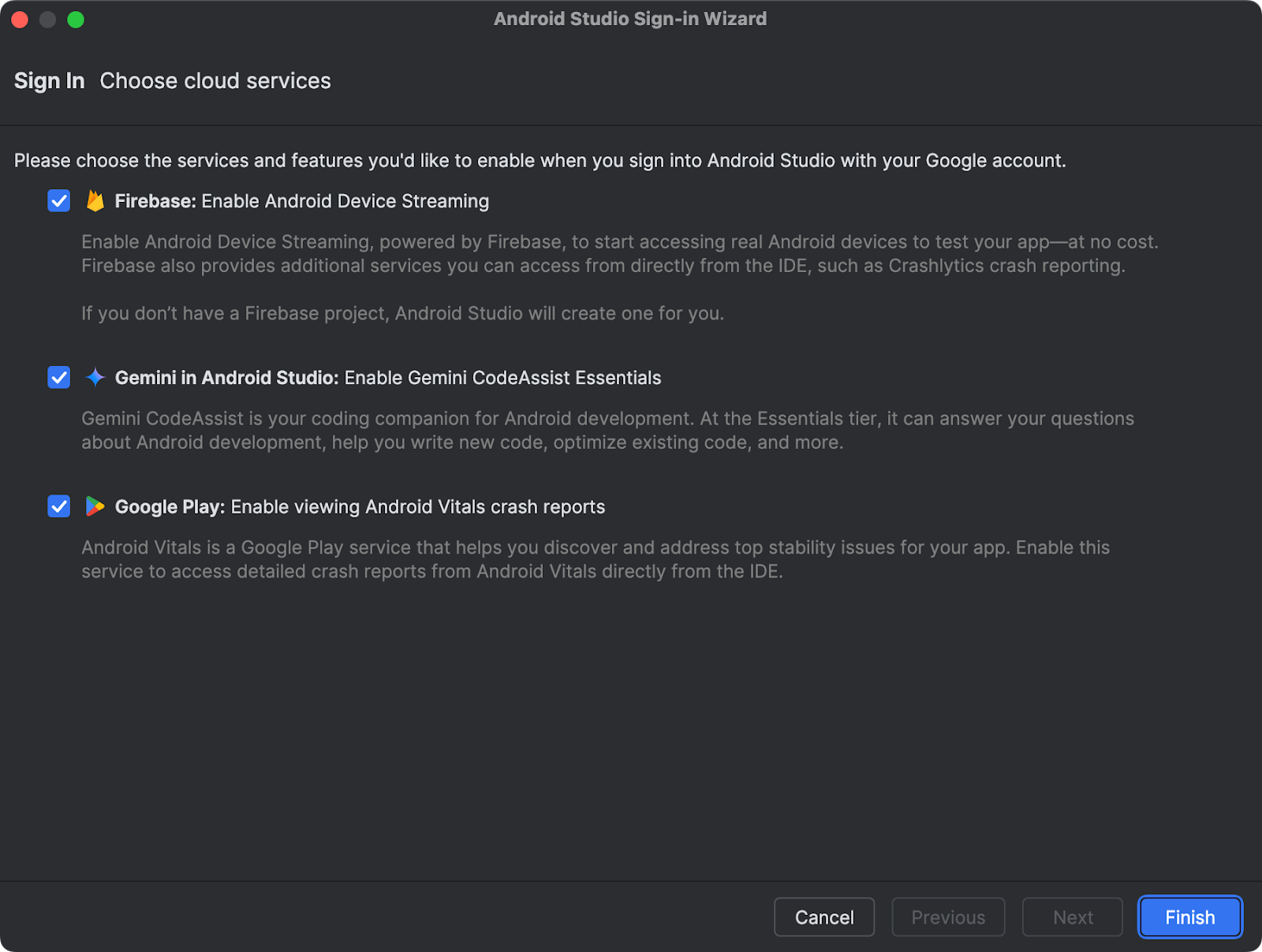
裝置 UI 設定快速鍵
為協助您建構 UI 並進行偵錯,我們在 Android Studio 的「Running Devices」工具視窗中推出了裝置 UI 設定捷徑。使用捷徑查看常見 UI 設定的效果,例如深色主題、字型大小、螢幕大小、應用程式語言和 TalkBack。您可以將捷徑與模擬器、鏡像實體裝置,以及透過 Firebase Test Lab 串流的裝置搭配使用。
請注意,「TalkBack」和「隨選朗讀」等無障礙功能設定只有在已安裝裝置上才會顯示。如果找不到這些選項,請從 Play 商店下載 Android 無障礙套件應用程式。
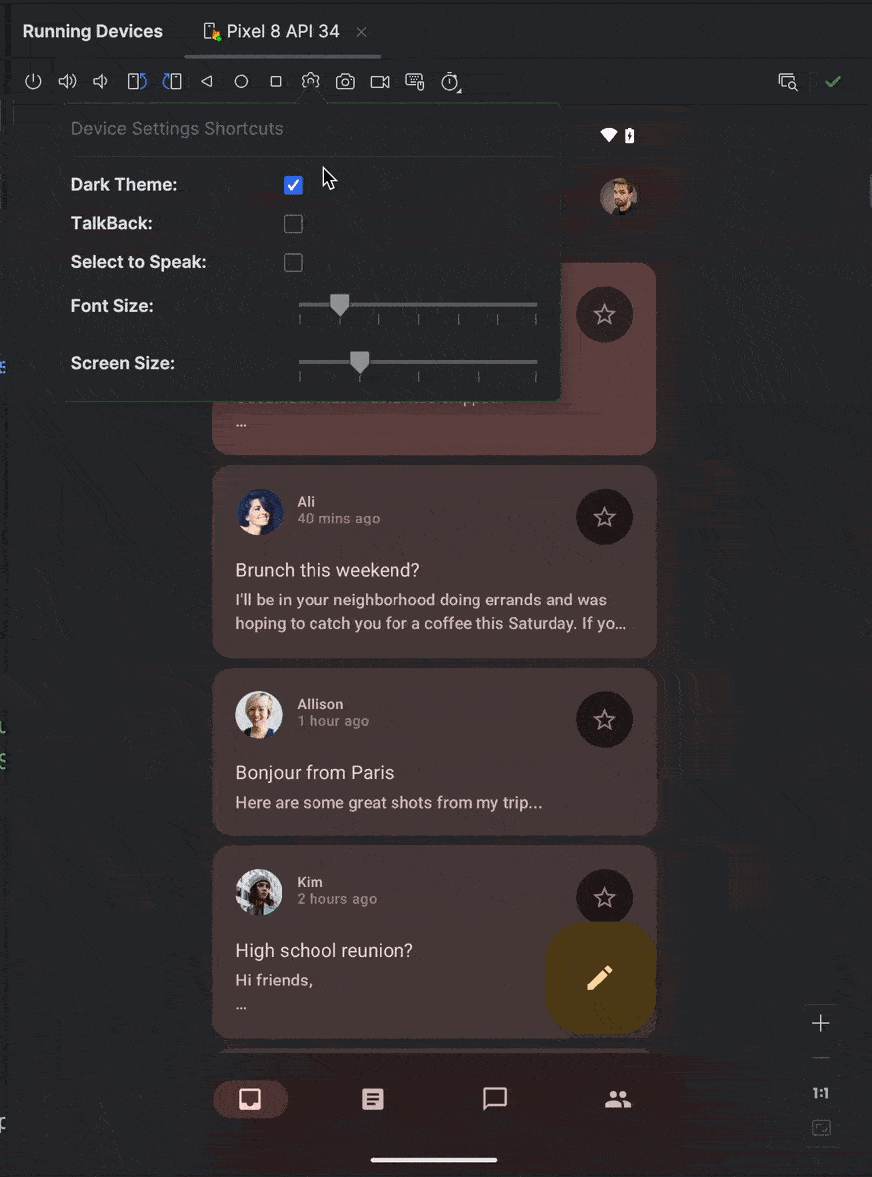
透過以工作為中心的方法,使用速度更快及改善分析器
我們改善了 Android Studio Profiler 的效能,讓熱門的剖析工作 (例如使用可分析的應用程式擷取系統追蹤) 能加快高達 60% 的速度。
此外,Profiler 的重新設計以工作為中心的重新設計,也可讓您輕鬆啟動感興趣的工作,無論是剖析應用程式的 CPU、記憶體或耗電量都沒問題。舉例來說,開啟分析器後,您可以直接透過 UI 啟動系統追蹤工作進行剖析,並改善應用程式的啟動時間。
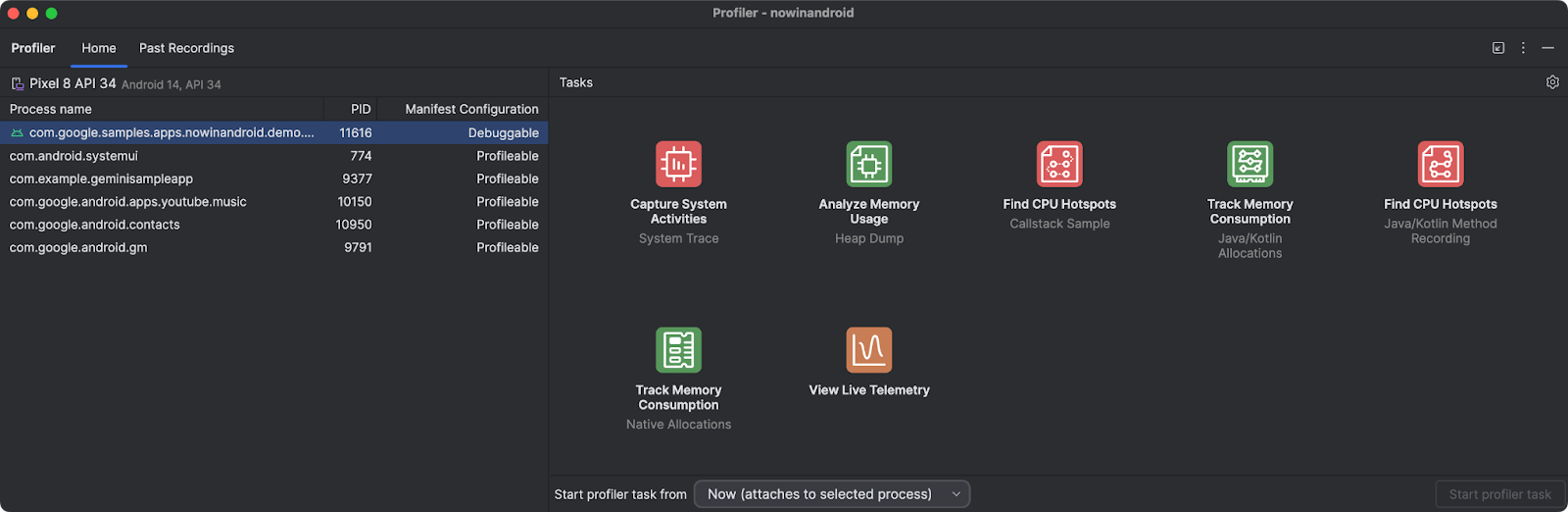
Google Play SDK 索引整合
Android Studio Google Play SDK 索引整合現已納入 Google Play SDK 管理中心的警告。這樣一來,您就能在將應用程式提交至 Google Play 管理中心前,全面瞭解依附元件中任何潛在的版本或政策問題。
Android Studio 現在也會直接在編輯器中顯示 SDK 作者的附註,為您節省時間。

Wear OS 資訊方塊預覽面板
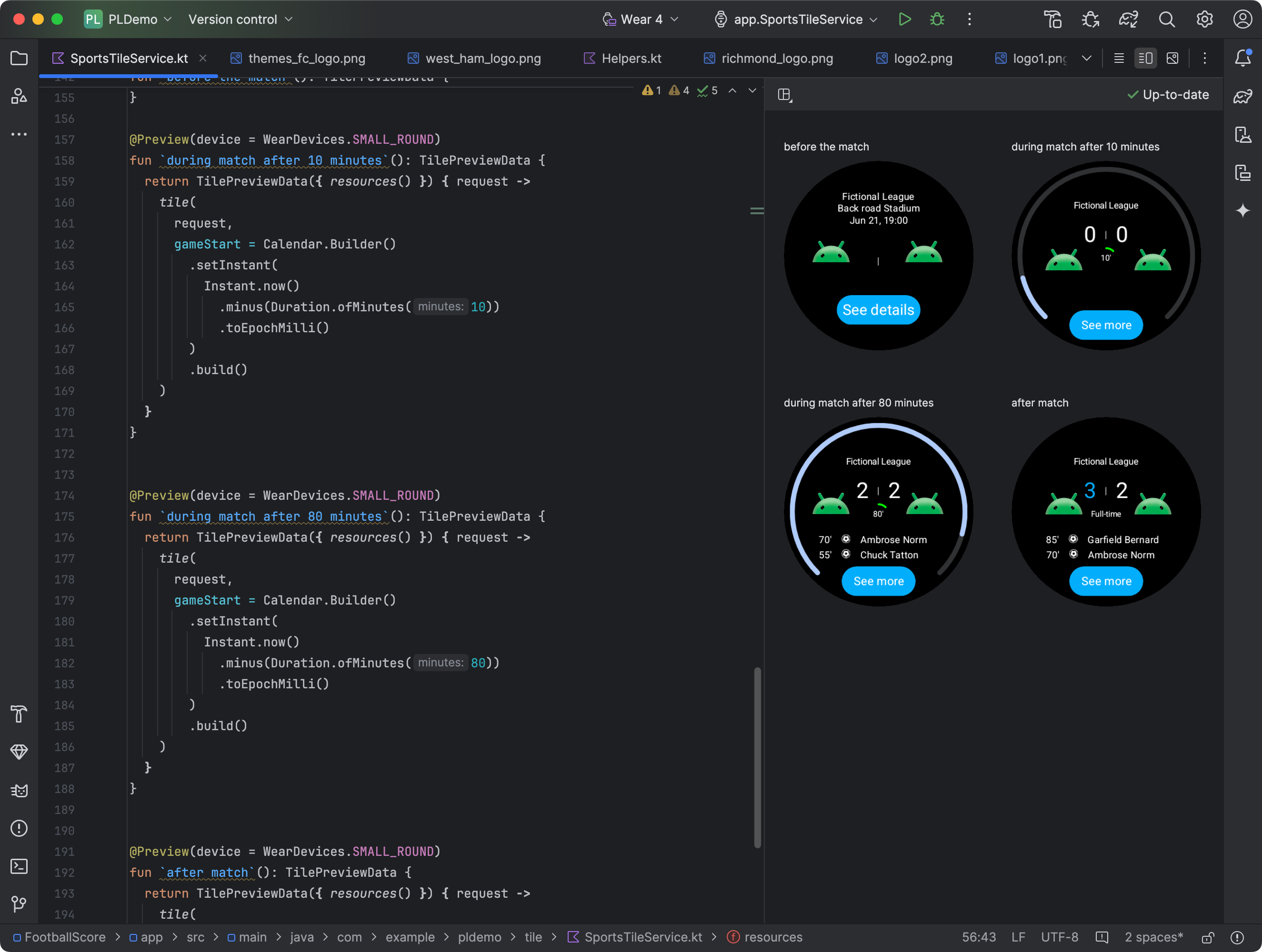
只要在 Jetpack Tiles 程式庫 1.4 版 (目前為 Alpha 版) 中加入多個依附元件,即可查看 Wear OS 應用程式資訊方塊的快照。如果您的資訊方塊外觀會隨條件而改變,例如因裝置的顯示大小不同而改變內容,或是運動事件要達到一半,這個預覽面板就特別實用。
如要使用這項功能,請按照下列步驟操作。
在應用程式的
build.gradle.kts或build.gradle檔案中加入下列依附元件:dependencies { implementation("androidx.wear.tiles:tiles-tooling-preview:1.4.0-alpha02") debugImplementation("androidx.wear.tiles:tiles-tooling:1.4.0-alpha02") implementation("androidx.wear:wear-tooling-preview:1.0.0") }如要預覽不同 Wear OS 顯示大小的資訊方塊外觀,請新增
@Preview註解,並傳入device參數:import androidx.wear.tiles.tooling.preview.Preview @Preview(device = WearDevices.SMALL_ROUND) fun smallPreview(context: Context) = TilePreviewData( onTileRequest = { request -> TilePreviewHelper.singleTimelineEntryTileBuilder( buildMyTileLayout() ).build() } )
模擬感應器功能和值
Android Studio 現在提供新的感應器面板,可讓您模擬裝置已安裝或不具備特定感應器功能 (例如心率感應器),以及設定這些感應器的特定測試值。這個面板可用來測試應用程式如何處理具備不同感應器功能的裝置。這個面板很適合用來測試健康與健身應用程式,尤其是在 Wear OS 裝置上。
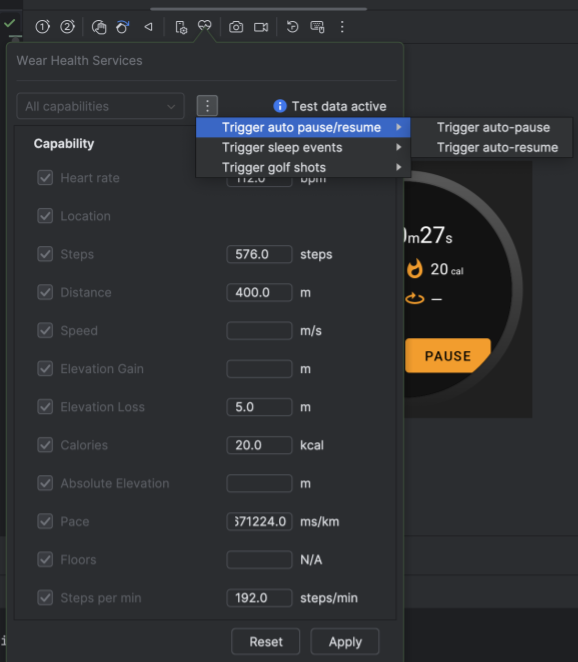
如要開啟並使用這個面板,請按照下列步驟操作:
- 建立或開啟 Android 虛擬裝置 (AVD),然後在模擬器上執行應用程式。
- 在模擬器面板中,選取「Wear Health Services」。
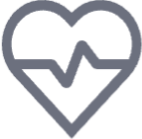 系統會開啟「Wear Health Services」面板,顯示各種 Android 裝置適用的感應器清單。
系統會開啟「Wear Health Services」面板,顯示各種 Android 裝置適用的感應器清單。
面板開啟後,您可以執行以下操作:
- 切換使用「Standard features」(標準功能)、「所有功能」 (預設) 或「Custom」(自訂)。選取「Apply」將目前的功能清單傳送至模擬裝置,然後選取「Reset」,將功能清單還原為預設的「關閉值」。
- 選取「Trigger event」(觸發事件) 下拉式按鈕,然後觸發不同的使用者事件。您可以在此觸發自動暫停/繼續健身活動、觸發睡眠事件,以及「觸發高爾夫球拍」讓使用者在高爾夫球場或迷你高爾夫球場上拍攝的人物。
- 在模擬器安裝的應用程式中開始運動後,覆寫感應器值。為不同的運動指標輸入新值後,請選取「Apply」將這些值與模擬器同步。這有助於測試應用程式如何處理不同的運動條件和使用者的健身習慣。
Compose Glance 小工具預覽
Android Studio Koala 功能推送可讓您輕鬆直接在 IDE 中預覽 Jetpack Compose Glance 小工具。在開發過程中找出潛在的 UI 問題,並提前微調小工具的外觀。如要開始使用,請按照下列步驟操作:
- 新增依附元件。
- 將依附元件新增至版本目錄:
[versions] androidx-glance-preview = "1.1.0-rc01" [libraries] androidx-glance-preview = { group = "androidx.glance", name = "glance-preview", version.ref = "androidx-glance-preview" } androidx-glance-appwidget-preview = { group = "androidx.glance", name = "glance-appwidget-preview", version.ref = "androidx-glance-preview" } - 將依附元件新增至應用程式層級的
build.gradle.kts檔案:debugImplementation(libs.androidx.glance.preview) debugImplementation(libs.androidx.glance.appwidget.preview)
- 將依附元件新增至版本目錄:
- 在有 Glance UI 的檔案中匯入依附元件:
import androidx.glance.preview.ExperimentalGlancePreviewApi import androidx.glance.preview.Preview - 建立「資訊一覽」小工具的預覽畫面:
@Composable fun MyGlanceContent() { GlanceTheme { Scaffold( backgroundColor = GlanceTheme.colors.widgetBackground, titleBar = { … }, ) { … } } } @OptIn(ExperimentalGlancePreviewApi::class) @Preview(widthDp = 172, heightDp = 244) @Composable fun MyGlancePreview() { MyGlanceContent() }
預設啟用 Compose 的即時編輯功能
根據預設,即時編輯功能會在手動模式下啟用。強化了穩定性和更強大的變更偵測功能,包括支援匯入陳述式。

